在 CentOS 7 中,代理设置是一个常见的需求,无论是为了提高网络访问速度,还是为了解决网络限制问题,正确配置代理都是非常重要的,本文将详细介绍如何在 CentOS 7 上进行代理设置,包括全局代理、临时代理、单次代理以及特定应用的代理设置,还将提供常见问题解答(FAQs)部分,以帮助用户更好地理解和使用代理设置。
永久设置代理
1、编辑配置文件:需要编辑/etc/profile 文件,这是系统级别的环境变量配置文件,可以使用 vi 或 nano 等文本编辑器打开该文件。

- sudo vi /etc/profile
2、添加代理信息:在文件末尾添加以下内容,替换proxy_server 和port 为实际的代理服务器地址和端口号,如果代理需要认证,还需要添加用户名和密码。
- # Proxy settings for HTTP and FTP
- http_proxy="http://proxy_server:port"
- https_proxy="http://proxy_server:port"
- ftp_proxy="http://proxy_server:port"
- no_proxy="localhost,127.0.0.1,::1"
- export http_proxy https_proxy ftp_proxy no_proxy
3、保存并退出:保存修改并退出编辑器,通过以下命令使配置立即生效:
- source /etc/profile
临时设置代理
1、直接设置环境变量:在命令行中直接输入以下命令,可以临时设置代理,这种设置在关闭终端或注销后会失效。
- export http_proxy="http://proxy_server:port"
- export https_proxy="http://proxy_server:port"
- export ftp_proxy="http://proxy_server:port"
2、取消设置:要取消临时设置的代理,可以使用以下命令:
- unset http_proxy
- unset https_proxy
- unset ftp_proxy
单次设置代理
1、使用 Pip 安装包时设置代理:在使用 Pip 安装 Python 包时,可以通过指定代理参数来设置代理。
- pip install proxy http://proxy_address:proxy_port package_name
2、Yum 代理设置:对于 Yum 包管理器,可以在/etc/yum.conf 文件中添加代理设置,使用 vi 或 nano 打开该文件:
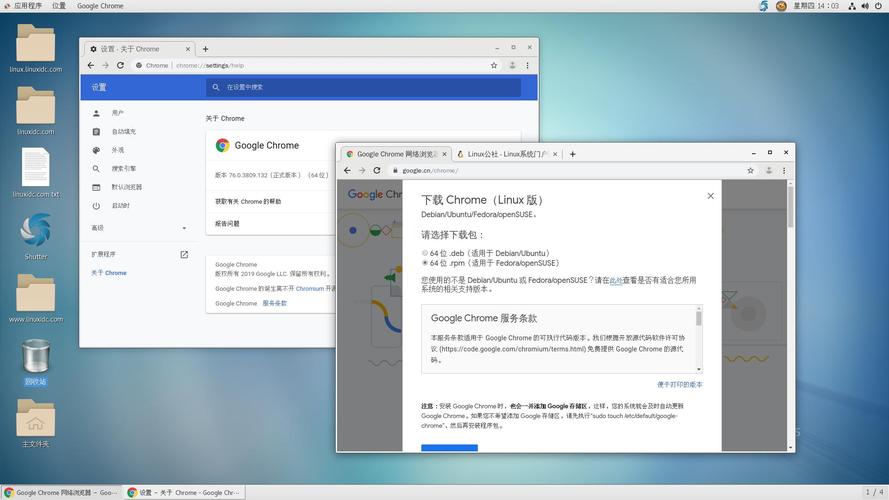
- sudo vi /etc/yum.conf
然后在文件末尾添加以下内容:
- proxy=http://proxy_server:port
3、Wget 代理设置:对于 Wget 工具,可以在/etc/wgetrc 文件中设置代理,使用 vi 或 nano 打开该文件:
- sudo vi /etc/wgetrc
取消注释并修改以下行:
- http_proxy = http://proxy_server:port
- https_proxy = http://proxy_server:port
- ftp_proxy = http://proxy_server:port
特定应用的代理设置
1、Docker 代理设置:对于 Docker,可以通过创建或修改/etc/systemd/system/docker.service.d/httpproxy.conf 文件来设置代理,创建目录和文件:
- sudo mkdir p /etc/systemd/system/docker.service.d/
- sudo vi /etc/systemd/system/docker.service.d/httpproxy.conf
然后在文件中添加以下内容:
- [Service]
- Environment="HTTP_PROXY=http://proxy_address"
- Environment="HTTPS_PROXY=http://proxy_address"
- Environment="NO_PROXY=localhost,127.0.0.1"
重启 Docker 服务:
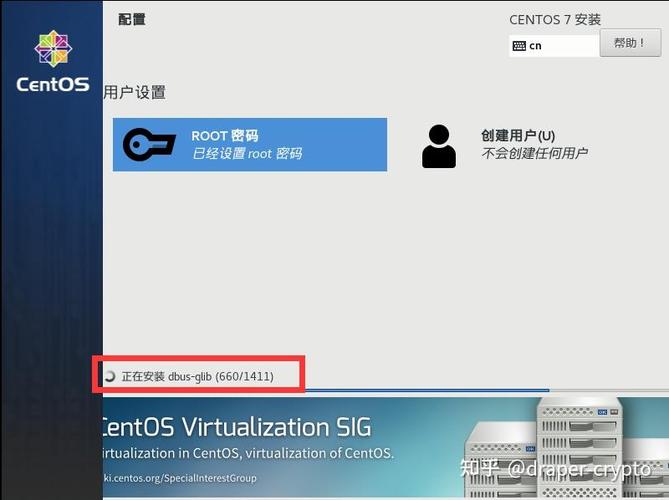
- sudo systemctl daemonreload
- sudo systemctl restart docker
验证设置
1、检查环境变量:可以通过以下命令检查代理设置是否生效:
- echo $http_proxy
- echo $https_proxy
- echo $ftp_proxy
2、测试网络连接:尝试使用 curl、Ping 或其他网络工具测试网络连接,确保代理正常工作。
- curl I http://www.google.com
注意事项
1、代理服务器地址和端口:确保替换proxy_server 和port 为您实际的代理服务器地址和端口,如果代理需要认证,请使用相应的格式:http://username:password@proxy_server:port。
2、应用兼容性:某些应用可能需要单独的代理配置,例如浏览器(如 Firefox)和开发工具(如 Git),请根据具体应用的文档进行设置。
3、系统重启:更改系统级代理设置后,可能需要重启系统以确保所有更改生效。
4、安全性:使用代理时,请注意保护您的用户名和密码等敏感信息,避免泄露。
5、性能影响:使用代理可能会对网络性能产生一定影响,特别是在代理服务器负载较高时,如果可能,尽量选择性能较好的代理服务器。
6、错误排查:如果遇到代理无法正常工作的问题,请检查代理服务器是否运行正常,以及网络连接是否正常,查看系统日志和应用日志以获取更多错误信息。
7、多代理配置:如果需要同时使用多个代理服务器,可以通过脚本或配置文件动态切换代理设置,这需要一定的编程知识和经验。
8、合规性:在使用代理时,请确保遵守相关的法律法规和公司的 IT 政策,避免违规操作。
9、文档记录:建议记录下每次代理设置的变更,包括时间、原因和具体内容,以便日后查阅和维护。
10、定期更新:随着技术的发展和网络环境的变化,代理服务器的配置也可能需要更新,建议定期检查和更新代理设置,以确保其有效性和安全性。
常见问题解答(FAQs)
1. 如何更改 CentOS7 的代理设置?
答:可以通过编辑/etc/profile 文件来更改 CentOS7 的代理设置,具体步骤如下:
1、使用 vi 或 nano 等文本编辑器打开/etc/profile 文件。
2、找到之前设置的代理信息(如果有),将其替换为新的代理服务器地址和端口,如果没有,则在文件末尾添加新的代理信息。
3、保存修改并退出编辑器,通过执行source /etc/profile 命令使配置立即生效。
4、如果需要更改特定应用(如 Yum、Wget)的代理设置,则需要分别编辑相应的配置文件(如/etc/yum.conf、/etc/wgetrc),并按照上述步骤进行修改。
2. 如何在 CentOS7 中使用代理服务器?
答:在 CentOS7 中使用代理服务器的方法取决于您想要配置的代理类型(全局代理、临时代理、单次代理等),以下是一些常见的方法:
全局代理:通过编辑/etc/profile 文件设置环境变量来实现全局代理,这种方法会影响系统中的所有网络请求。
临时代理:在命令行中直接设置环境变量来实现临时代理,这种方法仅在当前终端会话中有效,关闭终端或注销后失效。
单次代理:在使用特定工具(如 Pip、Yum、Wget)时,通过指定代理参数来实现单次代理,这种方法仅对当前操作有效。
特定应用的代理:对于某些特定应用(如 Docker),可以通过创建或修改特定的配置文件来实现代理设置,这种方法仅对该应用有效。











